|
在Word中,我们可以设置让两个文档并排显示,这样,我们就可以细致的对两个文档的内容进行对比,我们可以让两个Word文档分布在Word窗口的左右两侧,当我们要对比两份Word文档的时候,这种方法非常方便。 显示效果:  Word 2010/Word 2007的设置方法:
1、启动Word,在【视图】选项卡中单击【并排查看】,启动并排比较对话框。 2、单击选中要并排比较的文档,【确定】。
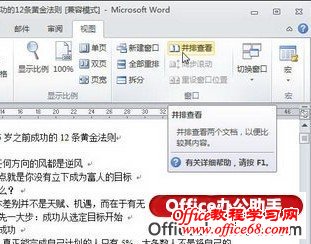 3、继续回到Word的视图选项卡,单击【并排滚动】按钮,启动Word的并排滚动,这样,当光标在一侧滚动的时候,在另一侧也是同步的。  Word 2003的设置方法: 1、在菜单栏依次单击【窗口】【并排比较】,启动并排比较设置窗口。 2、选中要并排比较的文档,【确定】。 3、Word 2003也可以设置并排滚动,在“并排比较”工具栏上有个【同步滚动】按钮,单击即可。 4、如果要关闭Word 2003文档并排比较窗口,可以单击“并排比较”工具栏上的“关闭并排比较”按钮,也可以选择“窗口”菜单中的“关闭并排比较”命令。 |